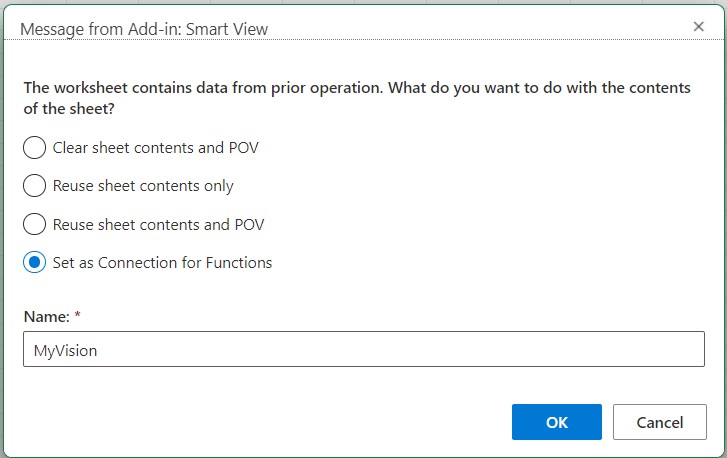修正函式中的連結
您可能需要修復函式中失效的連結。
當您開啟的工作簿包含之前在 Oracle Smart View for Office 建立的函式時,Oracle Smart View for Office (Mac 與瀏覽器) 中可能會發生連結失效的情況。在 Smart View (Windows) 建立的 Smart View 函式 (例如 HsGetValue 和 HsSetValue) 會使用位於 <SmartViewInstallLocation>/bin/ 資料夾中的 HsTbar.xla 檔案,並將路徑快取到此檔案。修正連結命令會清除工作表中函式名稱前顯示的這類路徑。例如,在 Smart View (Windows) 建立的工作表,在 Mac 開啟時,函式名稱前面可能包含 'C:/Oracle/SmartView/bin/HsTbar.xla' 這樣的路徑。當您按一下修正連結時會清除此路徑,讓函式能夠正確執行。
註:
目前,只有 Mac 上的 Smart View (Mac 與瀏覽器) 支援「修正連結」命令。
若要修復函式中失效的連結,請執行下列動作: